Neste tutorial vamos criar um mapa pedológico de uma extensão de uma bacia hidrográfica localizada no estado de São Paulo, mas você pode facilmente replicar os passos utilizando os dados que você possui de sua região.
Conhecer a pedologia de uma região é algo de extrema importância em estudos multidisciplinares e que envolvem o planejamento e gestão territorial. As características do solo tornam-se parte de bases de dados para pesquisas e estudos de diversas áreas, como agricultura, geologia, biologia e ciências ambientais em geral.
Se você já trabalha com GIS mas nunca se aventurou no ArcGIS Pro, este tutorial é uma ótima oportunidade de iniciar a utilizar a principal ferramenta GIS desktop da atualidade. Você pode solicitar uma versão de teste através deste link.
- Iniciando o ArcGIS Pro
Após iniciar o ArcGIS Pro e realizar o login com minhas informações de usuário, vou selecionar a opção de “Iniciar sem um modelo”:
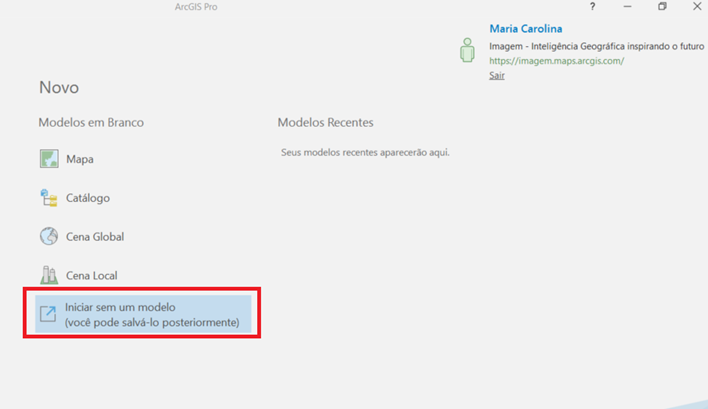
Feito isso, adiciono um novo mapa ao projeto em branco e podemos agora iniciar a adicionar os dados.

- Adicionando os dados
Tenho em uma pasta do meu computador o shapefile do limite da bacia hidrográfica que vou estudar, e para adicioná-lo eu posso simplesmente selecionar todos os arquivos que compõem esse dado e arrastar em cima do meu mapa:
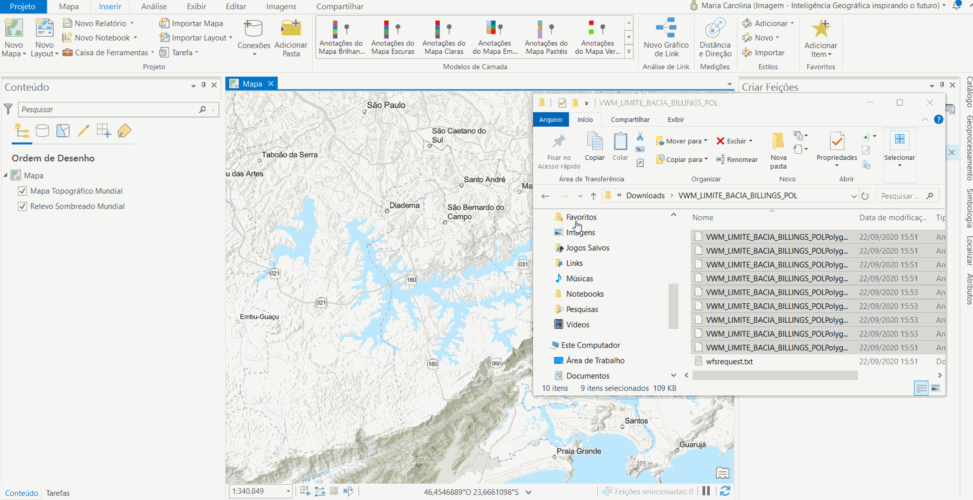
Posso facilmente alterar a simbologia para mostrar somente o limite desta região:
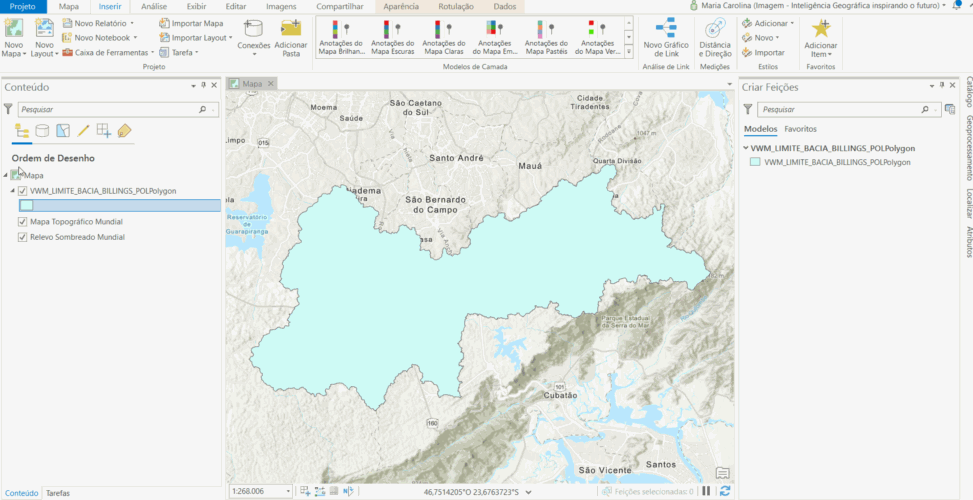
A bacia hidrográfica em questão corresponde ao reservatório da represa Billings, que é um dos maiores da Região Metropolitana de São Paulo, responsável pelo abastecimento de grandes municípios como Santo André, São Bernardo do Campo e Diadema.
O meu objetivo é criar um mapa pedológico desta bacia hidrográfica, ou seja, quero que dentro deste limite tenha as informações de quais solos compõem esta bacia. O próximo passo, portanto, será adicionar as informações pedológicas.
Em meu computador eu tenho também os dados pedológicos de todo o estado de São Paulo, que são disponibilizados neste link da Secretaria de Infraestrutura e Meio Ambiente de SP.
Da mesma forma que adicionei o shapefile do limite da bacia, adicionei também essas informações de pedologia apenas arrastando da pasta de meu computador ao meu mapa no ArcGIS Pro. Alterei também a ordem das camadas, deixando o limite acima da camada de pedologia:
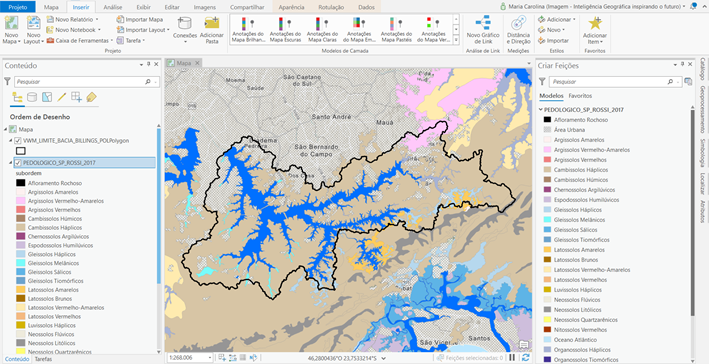
Aplicando um “Zoom Out” com o mouse, podemos ver que este mapa pedológico abrange o estado de São Paulo inteiro. O próximo passo então é realizar o recorte desta pedologia utilizando o limite da bacia como camada de corte.
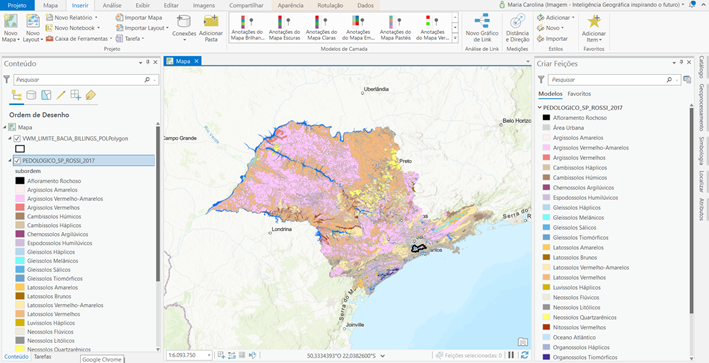
- Utilizando a ferramenta de recorte
O ArcGIS Pro possui uma caixa de ferramentas de geoprocessamento bastante completa, em que estão disponíveis desde ferramentas mais simples de edição prontas para uso, até ferramentas mais robustas capazes de realizar análises espaciais e estatísticas. Para acessar a caixa de ferramentas, basta selecionar a aba de “Análise” e clicar em “Ferramentas”.

Feito isso, uma nova janela se abrirá na lateral, onde você pode facilmente encontrar as ferramentas que precisa. Neste caso, vamos usar a ferramenta de análise “Recortar”, que realizará o recorte da camada de pedologia usando o limite da bacia hidrográfica.

Selecionei como “Feição de Entrada” a camada de pedologia, e em “Recortar Feições” o polígono de recorte que é o limite da bacia.
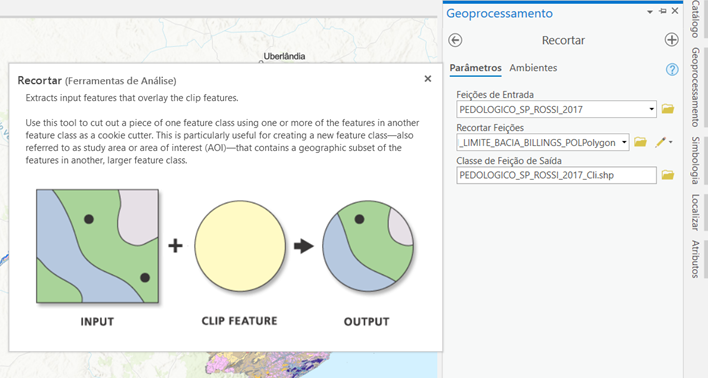
Após executar a ferramenta, temos como saída uma nova camada que é a pedologia após o recorte. Porém, ela está com a simbologia padrão de classificação única.

- Alterando as cores
Você pode mudar as cores alterando a simbologia da forma que quiser. Neste caso por padrão ela foi definida como “Símbolo Único”, mas existem diversas opções para definir as cores de acordo com os atributos, como por exemplo, o tipo de solo.
Para deixá-la nas mesmas cores que a camada original de forma rápida, podemos usar a opção de “Importar simbologia”, que abrirá a ferramenta “Aplicar Simbologia da Camada”. Com essa ferramenta é possível usar a configuração de simbologia da camada original e aplicá-la no recorte.

- Mapa final
Após executar, a simbologia será aplicada à camada e por fim, temos um mapa pedológico da bacia hidrográfica em questão:
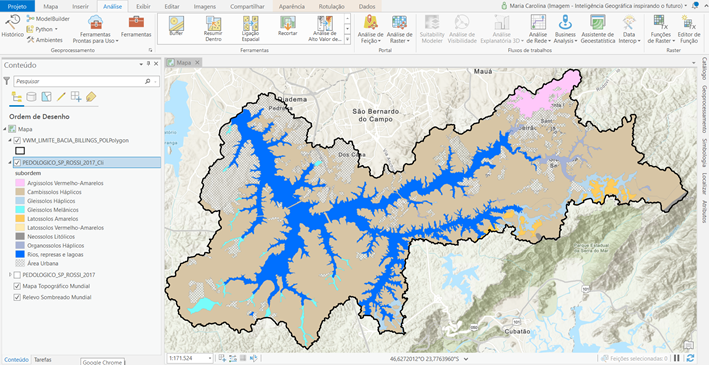
Este foi apenas um exemplo de como usar algumas das ferramentas mais básicas de geoprocessamento disponíveis no ArcGIS Pro, que são muito comuns em fluxos de trabalho de analistas GIS.
Você pode ainda ir mais além, como adicionar outras camadas neste mapa, definir layouts, compartilhar online, e entre outras infinitas possibilidades. Teste esse tutorial, baixe a versão de teste acessando este link.
Fique por dentro de todas as novidades do Portal GEO. Faça grátis sua inscrição!
Você também pode gostar:
Entenda e explore seus dados com o Map Viewer Beta
Vantagens da integração GIS e BIM para governos e empresas
6 motivos para usar ArcGIS Notebooks no ArcGIS Pro
EU Esri 2020: replay disponível
Você gostou desse artigo?
O Portal GEO está sempre trabalhando para trazer novidades, tendências e o que há de melhor em dicas do universo GIS. Clique abaixo e faça sua inscrição gratuita para receber com comodidade todos os nossos artigos, que tenho certeza, vão te apoiar em seu cotidiano profissional e pessoal, te deixando sempre bem informado: